Continuamos con nuestro curso de Prestashop 1.7 actualizado donde veremos en este décimo vídeo cómo gestionar y configurar packs y productos virtuales en nuestra tienda. Puedes ver la serie completa del curso en este enlace.
Recordamos que la continuación de esta serie de vídeos está realizada bajo Prestashop 1.7.8.7 y el tema visual por defecto, Classic.
Configuración de pack de productos
Vamos a unificar una serie de productos para crear un pack de productos, dándole un precio atractivo y poder lanzar diferentes opciones para nuestros clientes.
Asumimos que ya tenemos dado de alta los productos que van a componer el pack (con su stock correcto, importante) y al dar de alta un nuevo producto, indicaremos que es un “Pack de productos”, rellenando los datos necesarios para éste. Lo más relevante aquí es disponer de una imagen explícita para el pack, ya que en la página enlazaremos a los productos que contiene el pack, así evitamos duplicar fotos.
Hay dos novedades respecto a un producto simple, un buscador, para añadir los productos del pack, y el control del stock.
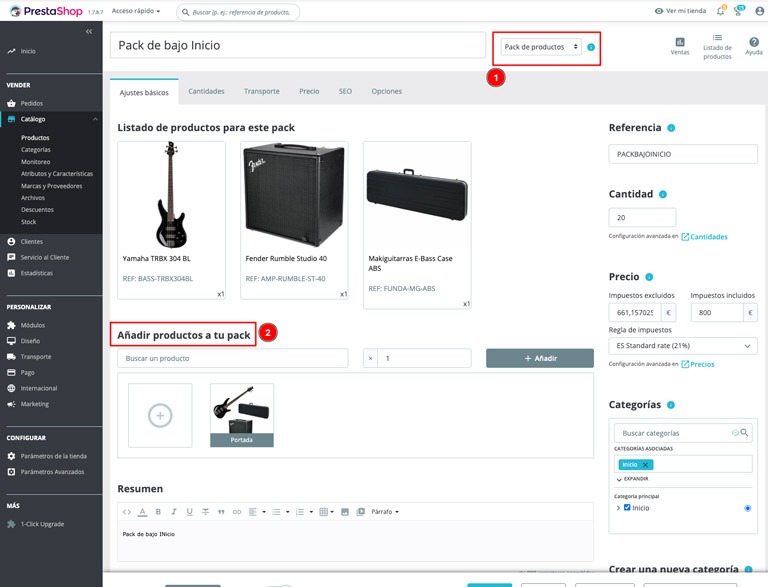
En cuanto a Cantidades, aquí el comportamiento va a cambiar, ya que como son varios productos, podemos manejar el stock de varias maneras. Las cantidades se irán descontando por productos del pack, el pack, o ambos.
En nuestro caso, descontaremos tanto del pack como de los productos, ya que es un pack personalizado y es propio nuestro, no un pack que venga del fabricante, en ese caso, si fuese un pack directo de fabricante, dejaríamos descontar el stock solo al pack.
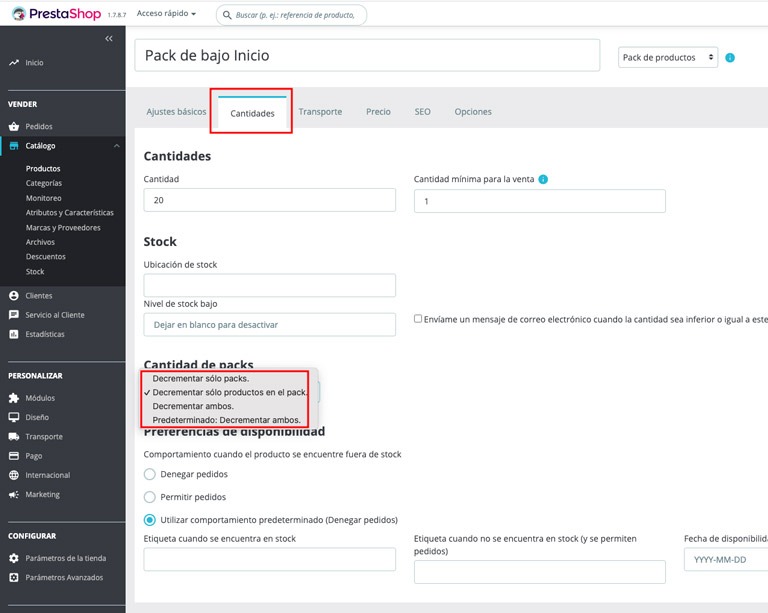
Una vez finalizamos con el alta, verificamos en el front que se presenta el pack en los bloques configurados por categorías, con dos etiquetas, “pack” y “nuevo” (para otros temas visuales, serán las mismas u otras).
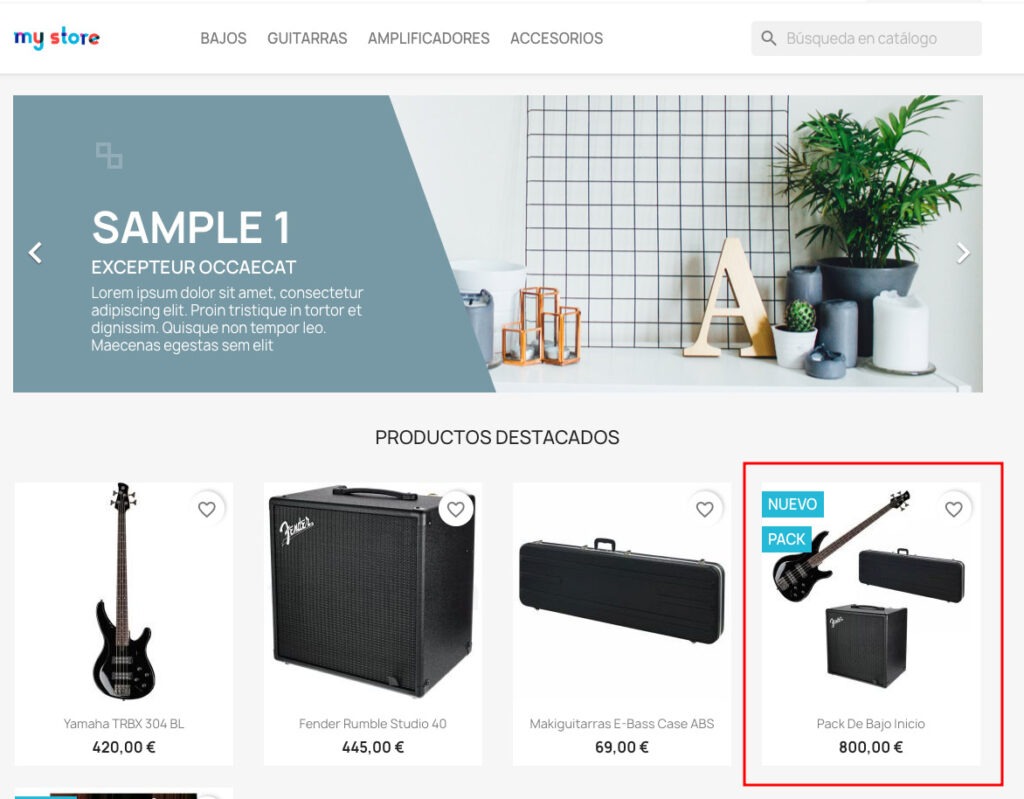
También comprobaremos que la página de producto se visualiza correctamente, el precio del pack, el contenido, etc.
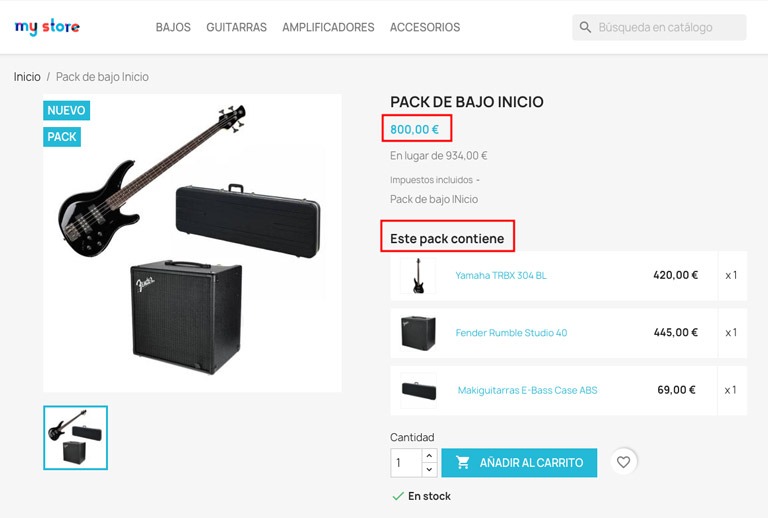
Configuración de producto virtual
Vamos ahora con el producto virtual, que puede llevar asociada una descarga de fichero/s (o no).
Al marcar el producto como virtual, desparecen algunas pestañas y aparece una nueva, “Producto virtual”.
El stock es muy importante tenerlo también controlado, porque varias opciones de la tienda dependen de ello; hay que pensar antes de empezar a desarrollar nuestro proyecto si vamos a llevar control de stock o no, y llevar una configuración coherente. Así que, en nuestro caso, los productos virtuales llevarán stock.
En la pestaña “Producto virtual” podemos indicar si este producto virtual lleva un archivo asociado descargable, donde subiremos y podremos configurar ciertas opciones, número de descargas permitidas, si tiene fecha de expiración o número de días.
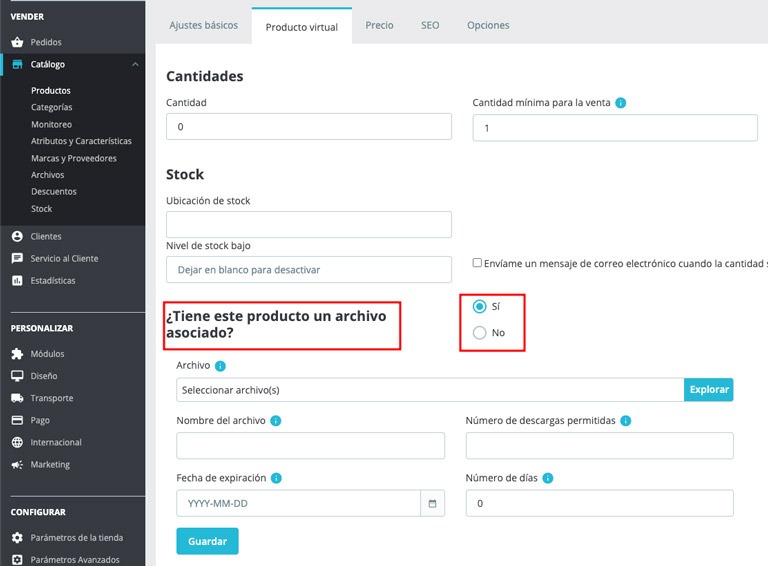
Tamaño de archivo asociado a un producto virtual
Antes de subir el archivo, debemos comprobar los límites de tamaño de archivo que nuestro proyecto tiene, a nivel servidor (php) y a nivel configuración (Prestashop). Para este caso, configuramos que el tope sea de 128 MB (ampliable según necesidades).
- En nuestro servidor (Plesk, cPanel, ssh), debemos confirmar que la versión de PHP que usemos tenga los parámetros “post_max_size” y “upload_max_filesize” el valor 128M.
- En nuestro backoffice, configuramos la Cuota de subida, la ruta Parámetros avanzados > Administración, “Tamaño máximo para los archivos adjuntos” y “Tamaño máximo de un producto descargable”, tengan también 128 MB. Guardamos.
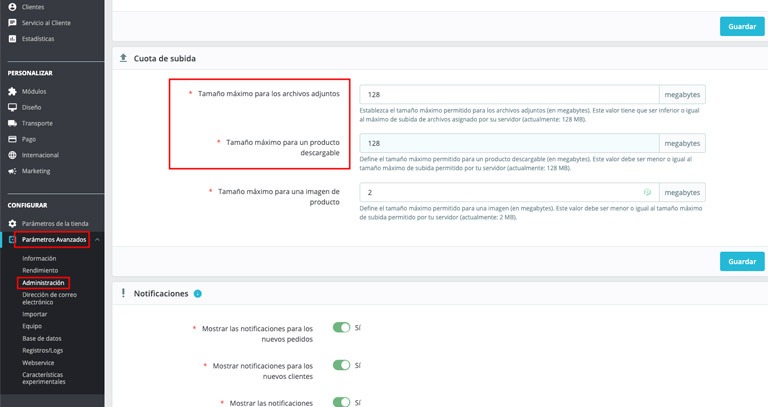
Configurados los valores adecuados, procedemos a subir el fichero, un pdf de 60 MB para el caso práctico; sabremos que se ha subido correctamente una vez se visualicen el mensaje “Eliminar este archivo” y el botón “Descarga archivo”.

Prueba de compra de un producto virtual
Estupendo, ya tenemos subido nuestro primero producto virtual; ahora vamos a probar que funciona adecuadamente, muy sencillo, una prueba de compra del producto virtual.
Hacemos la compra del producto, marcamos el modo de pago y veremos que no pide datos de envío, la zona de transporte se obvia al completo.
Cuando el pedido tenga el estado “pago aceptado”, ocurrirán 2 cosas:
- El cliente recibe dos emails, primero el de “pago aceptado” y el segundo, que indica que el producto virtual está disponible para descarga, junto con el enlace directo para descargar
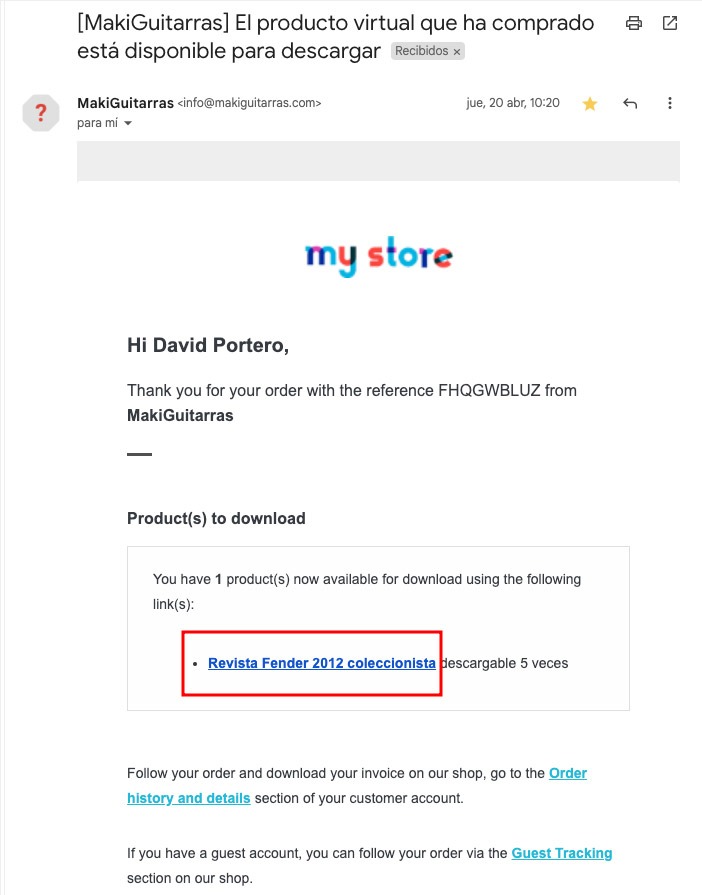
- En la zona de cliente > Historial de pedidos, en los detalles del pedido, se habilita el enlace de descarga correspondiente, por si borra el correo o no le llegara, ahí lo tiene también disponible.
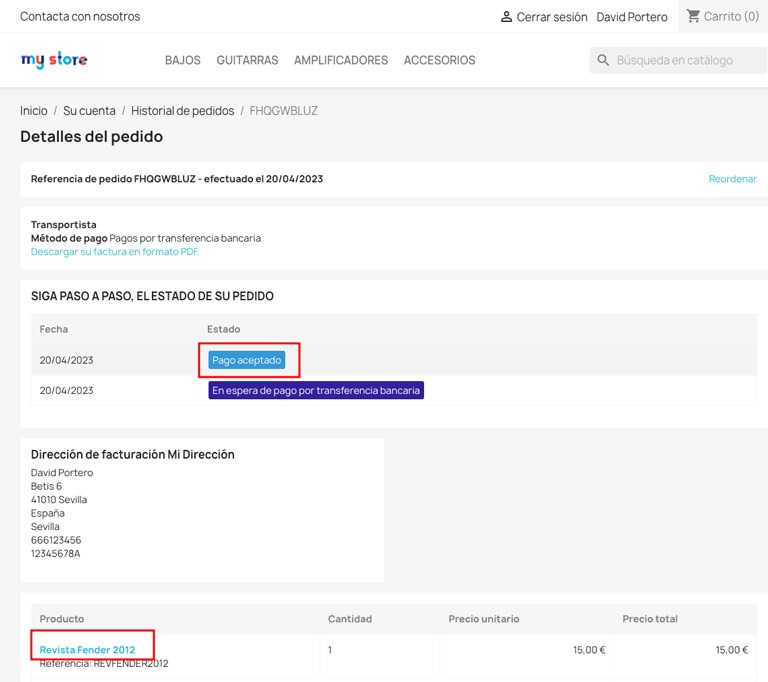
Y ya podremos descargar y verificar que el contenido de la descarga es correo y se abre correctamente, sin errores.
Os dejamos con el vídeo actualizado de cómo gestionar packs de productos y productos virtuales en Prestashop.

